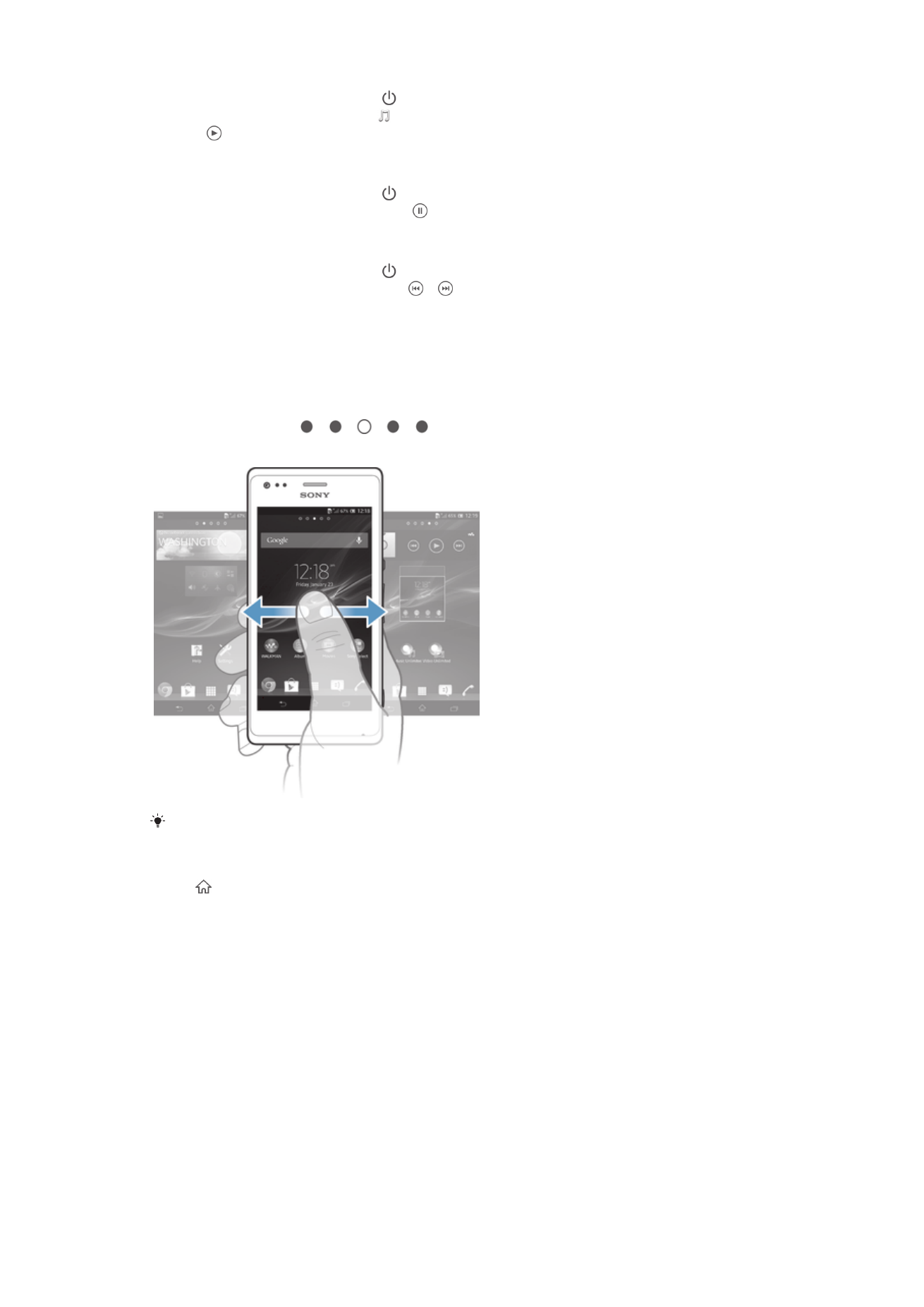
主畫面
主畫面是通往裝置主要功能的閘道。您可使用小工具、捷徑、資料夾、主題、桌布和其
他項目來自訂您的主畫面。
主畫面可延伸超過一般螢幕的顯示寬度,因此您需要向左或向右輕拂,以檢視主畫面窗
格中的所有內容。
會顯示您在主畫面的所在位置。您可以將一個窗
格設定為主要的主畫面窗格,也可以新增或刪除窗格。
畫面底部列中的項目可隨時使用,方便您快速存取。
移至首頁畫面
•
按
。
瀏覽首頁畫面
•
向右或向左輕拂。
13
此為本出版品的網際網路版,
©列印後限供個人使用。
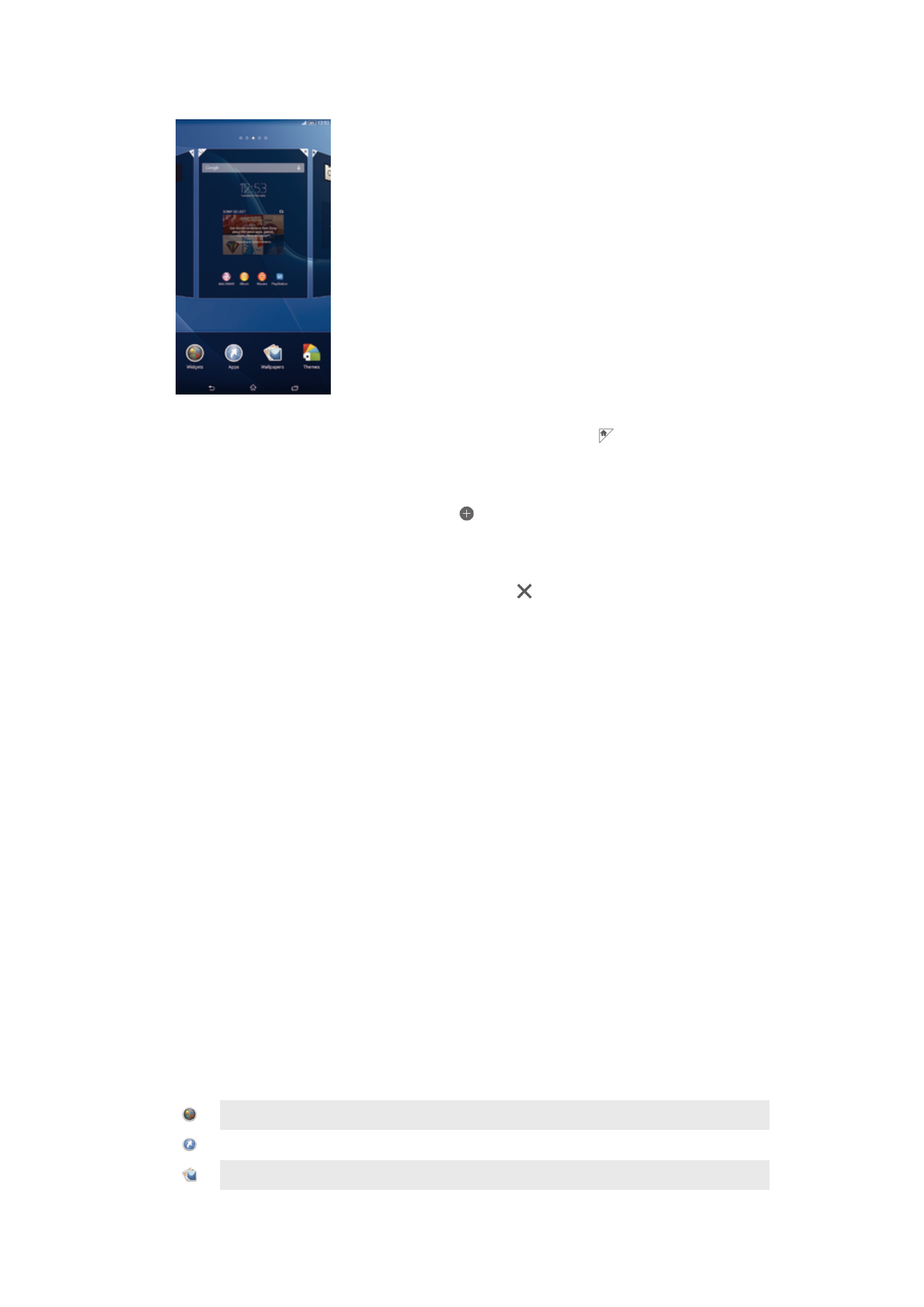
將窗格設為主畫面窗格
1
長按主畫面上的空白區域,直到裝置震動。
2
向左或向右輕拂以瀏覽您要設為主畫面窗格的窗格,然後輕觸
。
新增窗格至主畫面
1
長按主畫面上的空白區域,直到裝置震動。
2
向左或向右輕拂即可瀏覽窗格,然後輕觸
。
從主畫面刪除窗格
1
長按主畫面上的空白區域,直到裝置震動。
2
向左或向右輕拂以瀏覽您要刪除的窗格,然後輕觸 。
小工具
小工具是一種小型應用程式,可直接在主畫面上使用。例如,“
WALKMAN” 小工具可
讓您直接開始播放音樂。
某些小工具可調整大小,如此您可以展開它們以檢視更多內容,或縮小它們以節省主畫
面上的空間。
新增小工具至主畫面
1
長按主畫面上的空白區域,直到裝置震動,然後輕觸小工具。
2
尋找並輕觸您要新增的小工具。
調整小工具的大小
1
長按某個小工具,直到它放大且裝置震動為止,然後放開該小工具。如果該小工
具可調整大小
(例如,行事曆小工具),則會反白選取外框,並出現調整大小的小
點。
2
將小點向內拖曳或向外拖曳即可縮小或放大小工具。
3
如要確認小工具的新大小,請輕觸主畫面上的任意位置。
重新整理首頁畫面
自訂主畫面的外觀,以及變更從主畫面存取的功能。變更畫面背景、移動項目、建立資
料夾和新增捷徑與小工具。
自訂選項
當您長按主畫面的空白區域時,將會出現以下自訂選項:
新增小工具至主畫面。
新增應用程式和捷徑。
設定主畫面的桌布。
14
此為本出版品的網際網路版,
©列印後限供個人使用。
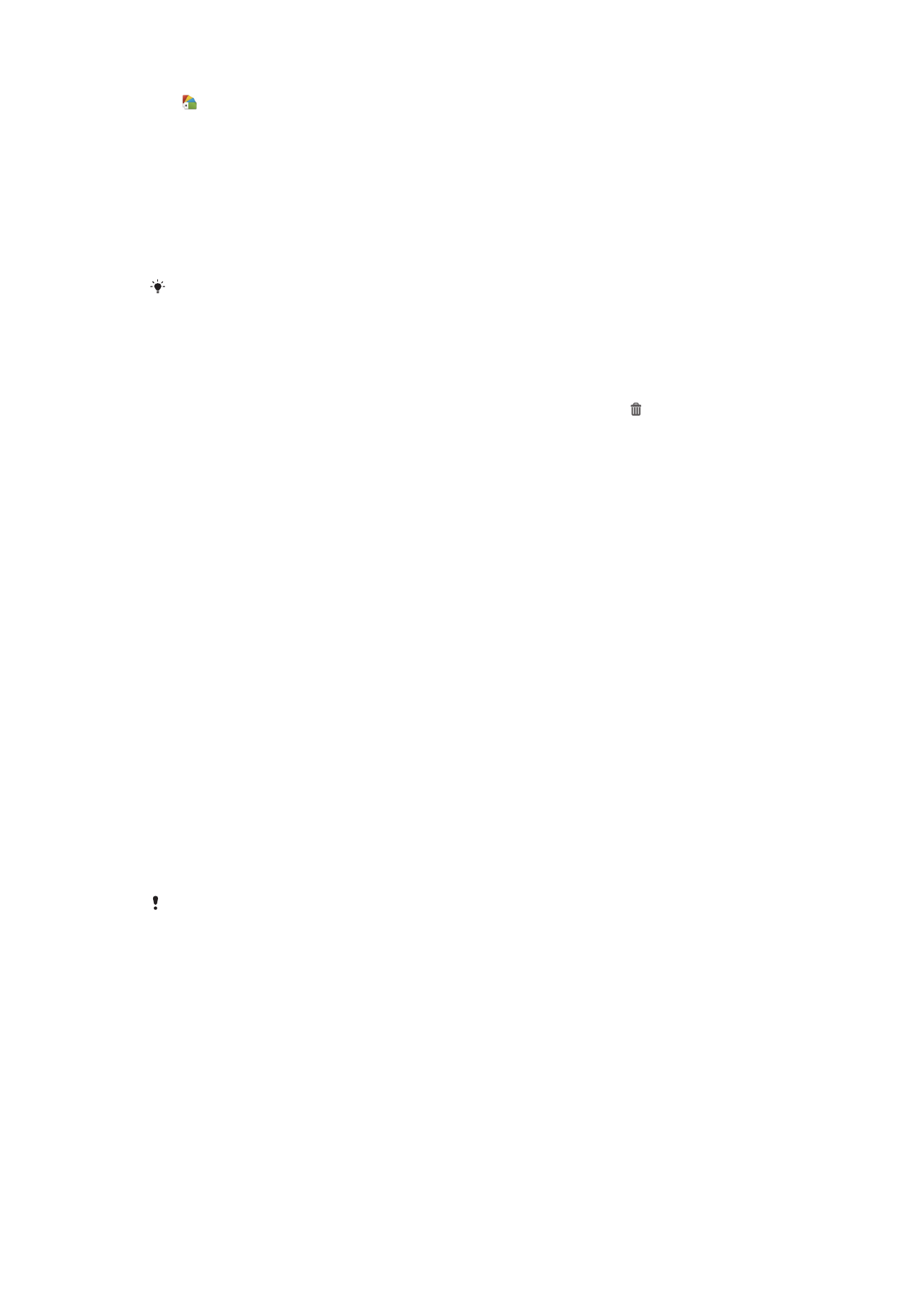
設定背景主題。
從主畫面檢視自訂選項
•
長按主畫面
的空白區域,直到裝置震動和自訂選項出現在螢幕上。
新增捷徑至主畫面
1
長按主畫面上的空白區域,直到裝置震動。
2
輕觸應用程式
> 捷徑。
3
選取捷徑。
您可以長按應用程式,即可直接從應用程式畫面新增應用程式捷徑。
在主畫面上移動項目
•
長按某個項目,直到它放大且裝置震動為止,然後將該項目拖曳至新位置。
從主畫面刪除項目
•
長按某個項目,直到它放大且裝置震動為止,然後將該項目拖曳至
。
在主畫面上建立資料夾
1
長按應用程式圖示或捷徑,直到它放大而且裝置開始震動,然後將它拖放至另一
個應用程式圖示或捷徑的最上方。
2
輸入資料夾名稱,然後輕觸完成。
在主畫面上新增項目至資料夾
•
長按某個項目,直到它放大且裝置震動為止,然後將該項目拖曳至資料夾。
在主畫面上重新命名資料夾
1
輕觸資料夾以將其開啟。
2
輕觸資料夾,即可顯示資料夾名稱欄位。
3
輸入新資料夾名稱並輕觸完成。
變更首頁畫面的背景
使用桌布和不同的主題,將主畫面調整為您自己的風格。
變更主畫面桌布
1
碰觸並按住主畫面上的空白處,直到裝置開始震動。
2
輕觸桌布並選取選項。
設定主畫面的主題
1
長按主畫面上的空白區域,直到裝置震動。
2
輕觸主題,然後選取主題。
變更主題後,某些應用程式的背景也會變更。